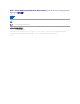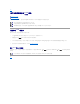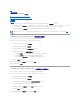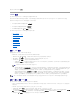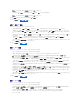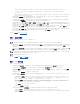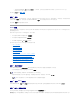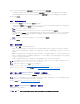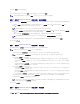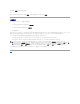Users Guide
要退出向导,请单击"Cancel"(取消)。
iDRAC 配置
使用"iDRAC Configuration Wizard"(iDRAC 配置向导)配置和管理 iDRAC 参数。
此向导与传统 BIOS 操作中的 iDRAC 配置公用程序相似。可以使用该向导配置适用于系统的 iDRAC 参数,例如 LAN、常见 IP 设置、IPv4、IPv6、虚拟介质和 LAN 用户配置。
要启动"iDRAC Configuration Wizard"(iDRAC 配置向导),请执行以下操作:
1. 单击左窗格中的"Hardware Configuration"(硬件配置)。
2. 单击右窗格中的"Configuration Wizards"(配置向导)。
3. 单击"iDRAC Configuration"(iDRAC 配置)以启动向导。
使用"iDRAC Configuration Wizard"(iDRAC 配置向导)将完成以下步骤:
l 步骤 1:LAN 配置
l 步骤 1(续):高级 LAN 配置
l 步骤 2:常见 IP 配置
l 步骤 3:IPv4 配置
l 步骤 4:IPv6 配置
l 步骤 5:虚拟介质配置
l 步骤 6:LAN 用户配置
l 步骤 7:确认
步骤 1:LAN 配置
查看或配置 iDRAC LAN、LAN 上 IPMI、MAC 地址和 NIC 选择。
l iDRAC LAN — 启用或禁用 iDRAC NIC。禁用 iDRAC LAN 将取消激活剩下的控制。
l "IPMI Over LAN"(LAN 上 IPMI)— 启用或禁用 iDRAC 局域网 (LAN) 信道上的智能平台管理接口 (IPMI) 命令。
l "MAC Address"(MAC 地址)— 允许查看用来唯一标识网络各个节点的介质访问控制 (MAC) 地址(只读)。
l "NIC Selection"(NIC 选择)— 允许使用以下模式选项查看或编辑 NIC 模式:
¡ "Dedicated"(专用) — 此选项使远程访问能够使用 Dell Remote Access Controller (DRAC) 上的专用网络接口。因为 DRAC 接口不与主机操作系统共享并会将管
理通信路由到单独的物理网络,从而能够与应用程序通信分开。
¡ "Shared with failover"(与故障转移共享)— 选择此选项可与主机操作系统共享该网络接口。当主机操作系统针对 NIC 组配置后,远程访问设备网络接口将具有全部
功能。远程访问设备通过母板 LOM 1 和 LOM 2 上的 LAN 接收数据,但是只通过 LOM 1 发送数据。如果 LOM 1 出现故障,远程访问设备会故障转移到 LOM 2 进行所
有数据发送。远程访问设备会继续使用 LOM 2 进行数据发送。如果 LOM 2 出现故障,远程访问设备会故障转移回 LOM 1 进行所有数据发送。
¡ "Shared with failover LOM 2"(与故障转移 LOM 2 共享)— 选择此选项可与主机操作系统共享该网络接口。当主机操作系统针对 NIC 组配置后,远程访问设备
网络接口将具有全部功能。远程访问设备通过母板 LOM 1 和 LOM 2 上的 LAN 接收数据,但是只通过 LOM 2 发送数据。如果 LOM 2 出现故障,远程访问设备会故障转
移到 LOM 1 进行所有数据发送。远程访问设备会继续使用 LOM 1 进行数据发送。如果 LOM 1 出现故障,远程访问设备会故障转移回 LOM 2 进行所有数据发送。
步骤 1(续):高级 LAN 配置
设置 VLAN、VLAN ID、VLAN 优先级、自动协商、LAN 速度和 LAN 双工的附加属性。
l VLAN — 启用或禁用操作和参数的 VLAN 模式。VLAN 启用时,将仅接受匹配的 VLAN ID 通信。禁用时,VLAN ID 和"VLAN Priority"(VLAN 优先级)不可用,将忽略这两个
参数的任何值。
l VLAN ID — 设置 VLAN ID 值。有效值在 IEEE 801.1g 规范定义的 1 至 4094 范围内。
l "VLAN Priority"(VLAN 优先级)— 设置 VLAN ID 优先级值。有效值在 IEEE 801.11g 规范定义的 0 至 7 范围内。
l "Auto Negotiate"(自动协商)— 打开或关闭自动协商功能。当自动协商打开时,该功能与最近的路由器或集线器通信,决定 iDRAC 是否自动设置"Duplex Mode"( 双 工模
式)和"Network Speed"(网络速度)值。当自动协商关闭时,必须手动设置"Duplex Mode"(双工模式)和"Network Speed"( 网 络速度)值。
l "LAN Speed"(LAN 速度)— 将网络速度配置为 100 Mb 或 10 Mb 以便与用户的网络环境匹配。
注: 只有系统中存在 iDRAC6 Enterprise 控制器时,此选项才可用。
注: 如果一个 LOM 出现故障,但稍后恢复,则可以手动恢复到原始 LOM 设置,方法是通过"iDRAC Hardware Configuration"(iDRAC 硬件配置)向导编辑 NIC 选择。